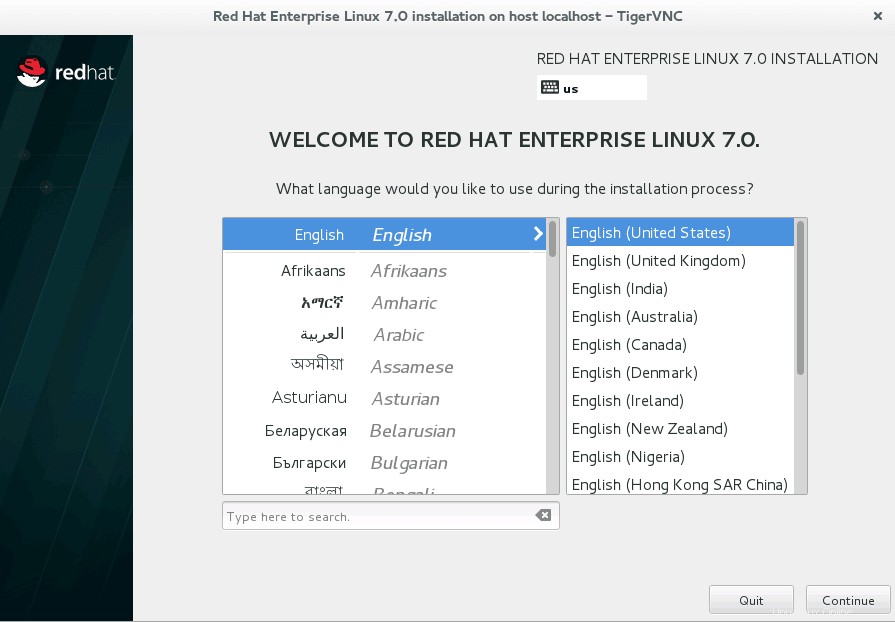Terlepas dari instalasi Redhat lokal biasa, sistem Redhat memungkinkan admin untuk mengubah opsi boot untuk mengatur antarmuka jaringan sementara dan menginstruksikan program instalasi Anaconda untuk memulai instalasi melalui VNC. Pada artikel ini kami akan memodifikasi opsi boot Redhat default untuk memulai instalasi jarak jauh menggunakan VNC.
Pertama masukkan gambar instalasi dan boot ke layar opsi boot Redhat seperti yang ditunjukkan di bawah ini:
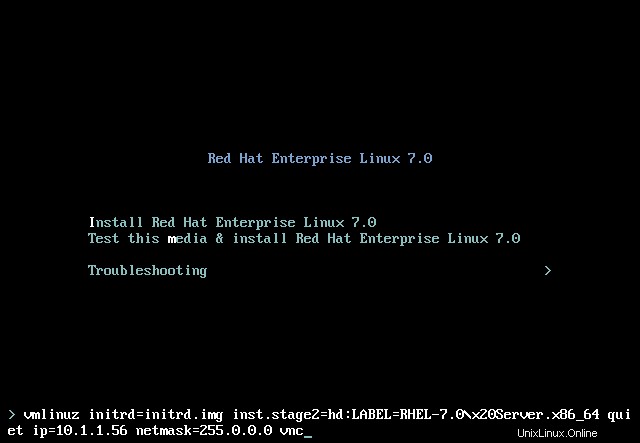
Pada layar ini kita perlu memodifikasi opsi boot untuk menginstruksikan program instalasi Anaconda untuk menyediakan antarmuka VNC kepada kita setelah urutan boot berakhir. Tergantung apakah Anda menggunakan DHCP di jaringan Anda, Anda dapat menyetel alamat statis atau tidak menyertakan opsi jaringan apa pun untuk penetapan alamat IP dinamis. Pada layar di atas kami telah menyertakan opsi berikut setelah menekan “TAB” pada opsi boot utama ( pertama ):
ip=10.1.1.56 - optional netmask=255.0.0.0 - optional vnc - required
Seperti yang telah disebutkan sebelumnya, keduanya ip dan netmask pilihan dapat dihilangkan, yang berarti DHCP akan memberikan alamat IP untuk kita. Jika Anda khawatir tentang keamanan, Anda juga dapat menentukan kata sandi VNC:
vncpassword=pass
Jika tidak ada opsi kata sandi yang disediakan, kata sandi hitam akan digunakan untuk menghubungkan. Setelah Anda memodifikasi opsi boot Redhat, tekan ENTER. Ini akan memulai proses boot yang pada akhirnya akan memberi Anda petunjuk tentang cara melanjutkan instalasi menggunakan VNC seperti yang diilustrasikan di bawah ini:
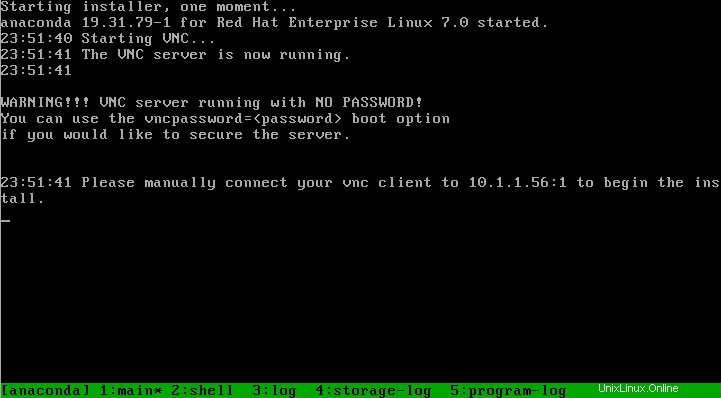
Pada titik ini kita dapat terhubung ke server VNC jarak jauh menggunakan klien lokal kita. Tergantung pada sistem Anda, Anda sudah menginstal klien VNC. Jika tidak, Anda dapat menginstalnya dengan:
Redhat/Fedora # yum install tigervnc Debian/Ubuntu # apt-get install xvnc4viewer
Menghubungkan ke instalasi server VNC Redhat:
$ vncviewer 10.1.1.56:1